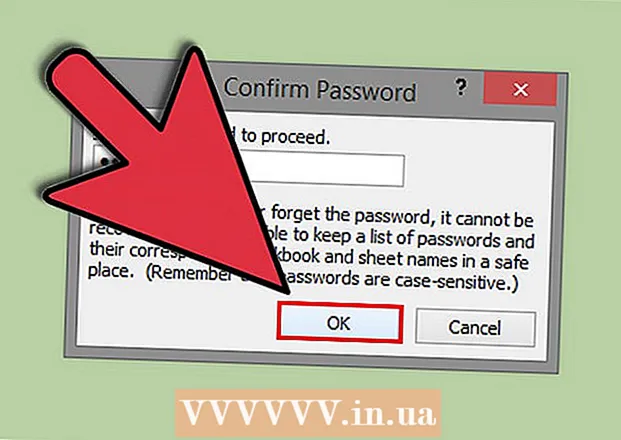Autorius:
Morris Wright
Kūrybos Data:
26 Balandis 2021
Atnaujinimo Data:
1 Liepos Mėn 2024

Turinys
- Žengti
- 1 metodas iš 4: „Windows XP“
- Pradžios meniu
- 2 metodas iš 4: „Windows Vista“ ir „Windows 7“
- Pradžios meniu
- 3 metodas iš 4: „Windows 8“ ir „8.1“
- Žavesio juostos paieškos funkcija
- Start mygtuko kontekstinis meniu
- 4 metodas iš 4: visos „Windows“ versijos
- Atidarykite dialogo langą
- Trumpesnis kelias
- Užduočių valdymas
- Paketinis failas
- Aplankas
- Internet Explorer
- Patarimai
- Įspėjimai
„Windows“ komandinė eilutė leidžia naršyti failus ir sistemą naudojant MS-DOS komandinės eilutės sąsają. Komandinė eilutė yra naudingas įrankis, jei naudojate pažangias programas arba turite įgalinti sistemos komunalines paslaugas. Skaitykite toliau, kad sužinotumėte, kaip atidaryti komandų eilutę sistemoje „Windows“.
Žengti
1 metodas iš 4: „Windows XP“
Pradžios meniu
 Atidarykite meniu Pradėti. Norėdami tai padaryti, spustelėkite mygtuką Pradėti.
Atidarykite meniu Pradėti. Norėdami tai padaryti, spustelėkite mygtuką Pradėti.  Norėdami peržiūrėti savo programas, spustelėkite „Visos programos“.
Norėdami peržiūrėti savo programas, spustelėkite „Visos programos“. Norėdami peržiūrėti „Windows“ darbalaukio priedus, spustelėkite „Priedai“.
Norėdami peržiūrėti „Windows“ darbalaukio priedus, spustelėkite „Priedai“. Atidarykite komandinę eilutę. Spustelėkite „Komandinė eilutė“.
Atidarykite komandinę eilutę. Spustelėkite „Komandinė eilutė“.
2 metodas iš 4: „Windows Vista“ ir „Windows 7“
Pradžios meniu
- Atidarykite meniu Pradėti. Norėdami tai padaryti, spustelėkite mygtuką Pradėti.
 Paieškos komandinė eilutė. Tam įveskite „cmd“.
Paieškos komandinė eilutė. Tam įveskite „cmd“.  Atidarykite komandinę eilutę.
Atidarykite komandinę eilutę.- Spustelėkite pirmąjį paieškos rezultatą, kad atidarytumėte komandų eilutę su ribota prieiga.
- Dešiniuoju pelės mygtuku spustelėkite pirmąjį paieškos rezultatą ir spustelėkite „Vykdyti kaip administratorius“, kad atidarytumėte komandų eilutę su administratoriaus parinktimis.
3 metodas iš 4: „Windows 8“ ir „8.1“
Žavesio juostos paieškos funkcija
 Atidarykite „Charms“ juostos paieškos funkciją. Norėdami tai padaryti, paspauskite ⊞ Laimėk+S. klaviatūroje.
Atidarykite „Charms“ juostos paieškos funkciją. Norėdami tai padaryti, paspauskite ⊞ Laimėk+S. klaviatūroje.  Paieškos komandinė eilutė. Įveskite „cmd“.
Paieškos komandinė eilutė. Įveskite „cmd“.  Atidarykite komandinę eilutę.
Atidarykite komandinę eilutę.- Spustelėkite pirmąjį rezultatą, kad atidarytumėte komandų eilutę su ribota prieiga.
- Dešiniuoju pelės mygtuku spustelėkite pirmąjį paieškos rezultatą ir spustelėkite „Vykdyti kaip administratorius“, kad atidarytumėte komandų eilutę su administratoriaus parinktimis.
Start mygtuko kontekstinis meniu
 Dešiniuoju pelės mygtuku spustelėkite mygtuką Pradėti, kad atidarytumėte kontekstinį meniu.
Dešiniuoju pelės mygtuku spustelėkite mygtuką Pradėti, kad atidarytumėte kontekstinį meniu. Atidarykite komandinę eilutę.
Atidarykite komandinę eilutę.- Spustelėkite „Komandinė eilutė“, kad atidarytumėte komandų eilutę su ribota prieiga.
- Spustelėkite „Komandų eilutė (administratorius)“, kad atidarytumėte komandų eilutę su administravimo parinktimis.
4 metodas iš 4: visos „Windows“ versijos
Atidarykite dialogo langą
 Atidarykite dialogo langą. Norėdami tai padaryti, paspauskite ⊞ Laimėk+R. klaviatūroje.
Atidarykite dialogo langą. Norėdami tai padaryti, paspauskite ⊞ Laimėk+R. klaviatūroje.  Atidarykite komandinę eilutę. Įveskite „cmd“ ir spustelėkite Gerai.
Atidarykite komandinę eilutę. Įveskite „cmd“ ir spustelėkite Gerai. - Komandinė eilutė dabar bus atidaryta ribotai prieigai, nebent pasirodys toks pranešimas: "Ši užduotis atliekama su administratoriaus teisėmis".
Trumpesnis kelias
- Dešiniuoju pelės mygtuku spustelėkite tuščią darbalaukio vietą, kad atidarytumėte kontekstinį meniu.
- Atidarykite vedlį, kad sukurtumėte sparčiuosius klavišus. Kontekstiniame meniu spustelėkite „Naujas“, kad atidarytumėte antrinį meniu, tada spustelėkite „Spartusis klavišas“.
- Susiekite nuorodą į komandinę eilutę. Čia: „Įveskite failo vietą“ čia: „C: Windows System32 cmd.exe“.
- Pereikite prie kito veiksmo. Spustelėkite Pirmyn.
- Pasirinkite nuorodos pavadinimą. Skiltyje „Įveskite čia nuorodos pavadinimą“ įveskite savo nuorodos pavadinimą.
- Sukurkite nuorodą. Spustelėkite Baigti.
- Atidarykite komandinę eilutę.
- Dukart spustelėkite nuorodą, kad atidarytumėte komandų eilutę su ribota prieiga.
- Dešiniuoju pelės mygtuku spustelėkite nuorodą ir spustelėkite „Vykdyti kaip administratorius“, kad atidarytumėte komandų eilutę su administratoriaus teisėmis.
Užduočių valdymas
- Atidarykite „Task Manager“. Paspauskite „Ctrl“+⇧ „Shift“+Esc klaviatūroje.
- Padidinkite užduočių tvarkytuvę, kad ekranas atrodytų kaip vienas iš aukščiau pateiktų vaizdų.
- „Windows XP“, „Vista“ ir 7: dukart spustelėkite vietą, nurodytą kairiajame paveikslėlyje aukščiau.
- „Windows 8“ ir „8.1“: spustelėkite „Daugiau informacijos“.
- Norėdami atidaryti kontekstinį meniu, spustelėkite „Failas“.
- Atidarykite dialogo langą Kurti naują užduotį. „Windows 8“ ir „8.1“ spustelėkite „Sukurti naują užduotį“, o „Windows XP“, „Vista“ ir „7“ - „Nauja užduotis“.
- Atidarykite komandinę eilutę. Dialogo lange įveskite „cmd“ ir spustelėkite Gerai.
- Komandinė eilutė bus atidaryta ribotai prieigai, nebent pasirodys toks pranešimas: "Ši užduotis atliekama su administratoriaus teisėmis".
- Norėdami atidaryti komandų eilutę sistemose „Windows 8“ ir „8.1“ su administratoriaus teisėmis, prieš spustelėdami Gerai, pažymėkite langelį „Sukurti šią užduotį su administratoriaus teisėmis“.
Paketinis failas
 Atidarykite dialogo langą. Norėdami tai padaryti, paspauskite ⊞ Laimėk+R. klaviatūroje.
Atidarykite dialogo langą. Norėdami tai padaryti, paspauskite ⊞ Laimėk+R. klaviatūroje.  Atidarykite „Notepad“. Dialogo lange įveskite „notepad“ ir spustelėkite Gerai.
Atidarykite „Notepad“. Dialogo lange įveskite „notepad“ ir spustelėkite Gerai.  „Notepad“ įveskite „start“.
„Notepad“ įveskite „start“. Atidarykite langą Išsaugoti kaip. Paspauskite „Ctrl“+S. klaviatūroje.
Atidarykite langą Išsaugoti kaip. Paspauskite „Ctrl“+S. klaviatūroje.  Padidinkite kombinuotą laukelį šalia „Išsaugoti kaip tipą“ ir pasirinkite „Visi failai“.
Padidinkite kombinuotą laukelį šalia „Išsaugoti kaip tipą“ ir pasirinkite „Visi failai“. Įvesties lauke šalia „Failo pavadinimas“ įveskite failo pavadinimą, po kurio bus taškas ir „šikšnosparnis“.
Įvesties lauke šalia „Failo pavadinimas“ įveskite failo pavadinimą, po kurio bus taškas ir „šikšnosparnis“. Pasirinkite vietą, kurioje norite išsaugoti failą.
Pasirinkite vietą, kurioje norite išsaugoti failą. Išsaugokite failą. Spustelėkite Išsaugoti.
Išsaugokite failą. Spustelėkite Išsaugoti.  Uždarykite „Notepad“. Spustelėkite kryžių viršutiniame dešiniajame ekrano kampe.
Uždarykite „Notepad“. Spustelėkite kryžių viršutiniame dešiniajame ekrano kampe.  Atidarykite komandinę eilutę naudodami paketinį failą.
Atidarykite komandinę eilutę naudodami paketinį failą.- Dukart spustelėkite failą, kad atidarytumėte komandų eilutę su ribota prieiga.
- Dešiniuoju pelės mygtuku spustelėkite failą ir spustelėkite „Vykdyti kaip administratorius“, kad atidarytumėte komandų eilutę su administratoriaus teisėmis.
Aplankas
 Atidarykite aplanką, iš kurio norite atidaryti komandų eilutę. Naujesnėse „Windows“ versijose galite atidaryti komandų eilutę iš bet kurio „Windows Explorer“ aplanko. Tokiu būdu galite įdėti komandų eilutę jums patogiausioje vietoje.
Atidarykite aplanką, iš kurio norite atidaryti komandų eilutę. Naujesnėse „Windows“ versijose galite atidaryti komandų eilutę iš bet kurio „Windows Explorer“ aplanko. Tokiu būdu galite įdėti komandų eilutę jums patogiausioje vietoje. - „Windows XP“ vartotojai gali pasiekti šią funkciją įdiegę „PowerToy“ plėtinį. Jį rasite čia.
 Laikyk ⇧ „Shift“ tada dešiniuoju pelės mygtuku spustelėkite tuščią aplanko vietą. Įsitikinkite, kad nespustelėjote esamo failo.
Laikyk ⇧ „Shift“ tada dešiniuoju pelės mygtuku spustelėkite tuščią aplanko vietą. Įsitikinkite, kad nespustelėjote esamo failo.  Pasirinkite „Atidaryti komandos langą čia“. Komandinė eilutė bus atidaryta, kai spustelėsite aplanką.
Pasirinkite „Atidaryti komandos langą čia“. Komandinė eilutė bus atidaryta, kai spustelėsite aplanką.
Internet Explorer
 Atidarykite dialogo langą. Paspauskite ⊞ Laimėk+R. klaviatūroje.
Atidarykite dialogo langą. Paspauskite ⊞ Laimėk+R. klaviatūroje. - Atidarykite „Internet Explorer“. Dialogo lange įveskite „iexplore.exe“ ir spustelėkite Gerai.
 Tipas C: Windows System32 cmd.exe „Internet Explorer“ adreso juostoje ir paspauskite ↵ Įveskite.
Tipas C: Windows System32 cmd.exe „Internet Explorer“ adreso juostoje ir paspauskite ↵ Įveskite. Atidarykite komandinę eilutę. Dabar pasirodžiusiame iššokančiame lange spustelėkite Atidaryti.
Atidarykite komandinę eilutę. Dabar pasirodžiusiame iššokančiame lange spustelėkite Atidaryti. - Tai atvers komandų eilutę su ribota prieiga.
Patarimai
- Jei negalite atidaryti komandų eilutės, galite pabandyti aplanke C: Windows System32 atidaryti. Jei tai neveikia, geriausia yra pabandyti atkurti arba iš naujo įdiegti „Windows“.
Įspėjimai
- Būkite labai atsargūs naudodami komandų eilutę. Galite sugadinti kompiuterį pavojingais triukais.